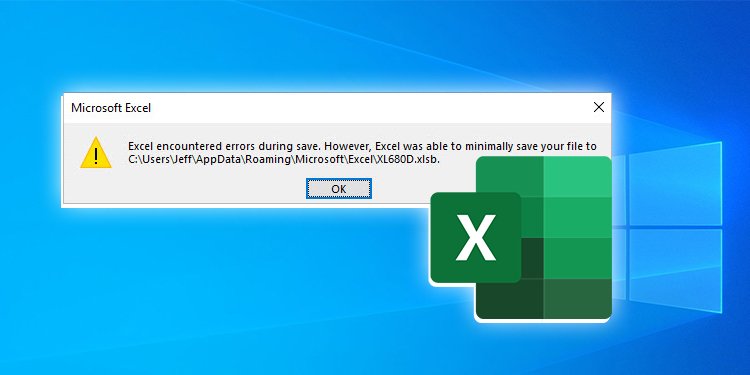Update: Microsoft Excel kann keine weiteren Dokumente öffnen oder speichern
Wird eine Meldung angezeigt, die besagt: „Microsoft Excel kann keine weiteren Dokumente öffnen oder speichern, da nicht genügend Arbeitsspeicher verfügbar ist.“ Nun, dieses Problem tritt nicht auf, nur weil nicht genügend Speicher auf Ihrem Gerät vorhanden ist.
Dies kann auch aufgrund einiger Einstellungen in Microsoft Excel passieren. Diese Einstellungen verhindern, dass Schadsoftware über freigegebene Excel-Dokumente auf Ihr Gerät übertragen wird. Sie können diese Einstellungen jedoch jederzeit ändern, wenn Sie sie nicht benötigen.
In diesem Artikel zeigen wir Ihnen, warum Excel-Dateien nicht geöffnet oder gespeichert werden und wie Sie sie auch beheben können.
Warum kann Excel keine weiteren Dokumente öffnen oder speichern?
Excel-Dateien können aufgrund von wenig Speicherplatz auf Ihrem Gerät oder aufgrund von Schutzmaßnahmen plötzlich nicht mehr geöffnet oder gespeichert werden. Die Gründe können variieren, je nachdem, wie Sie die Datei öffnen, aber diese Probleme sind in der Regel leicht zu beheben. Lassen Sie uns diese Ursachen durchgehen und sehen, welche zu Ihnen passt.
- Nicht genügend Platz: Wenn Excel-Dokumente nicht geöffnet oder gespeichert werden, liegt dies hauptsächlich an dem geringen Speicherplatz, den Sie auf Ihrer Festplatte haben. Excel kann neue Arbeitsblätter nicht speichern, wenn nicht genügend Speicherplatz vorhanden ist. Sie müssen also einige Dateien oder Blätter löschen, die Sie nicht mehr benötigen.
- Aufgrund des Schutzes: Wenn Sie dann auf verschiedenen Desktops arbeiten, haben Sie höchstwahrscheinlich die Desktops miteinander verknüpft. Wenn die Desktops verknüpft sind, können die auf einem von ihnen erstellten Dokumente in einem von ihnen geöffnet werden.
Aber wussten Sie auch, dass diese Dokumente geschützt sind, wenn sie mit einem anderen Desktop geöffnet werden? Aus Sicherheitsgründen können einige Dateien nicht geöffnet werden, was dies zu einem gültigen Grund für Excel-Dateien macht, nicht zu öffnen. - Gestapelter Cache: Caches sind die temporären Dateien, die für einen schnelleren Zugriff im Arbeitsspeicher Ihres Computers gespeichert werden, aber diese temporären Cache-Dateien werden problematisch sein, sobald sie zu lange gespeichert werden. Dieser gestapelte Cache kann dazu führen, dass Excel-Dateien nicht geöffnet oder auf Ihrem Gerät gespeichert werden.
So beheben Sie, wenn Excel Dokumente nicht öffnen oder speichern kann
Nachdem Sie die Ursache herausgefunden haben, können Sie mit den Korrekturen fortfahren. Im Folgenden finden Sie einige Lösungen, damit Microsoft Excel keine Dokumente mehr öffnet oder speichert, die Sie ausprobieren können.
Schutz entfernen
Wie bereits erwähnt, sind Ihre Dateien geschützt, wenn sie von einem Computer auf einen anderen verschoben werden. Der Schutz ist da, damit andere nicht mit Ihren Dateien herumspielen und sie beschädigen. Sie können diesen Schutz jedoch jederzeit entfernen und Ihre Dateien erneut verwenden. Gehen Sie folgendermaßen vor, um den Schutz zu entfernen:
- Suchen Sie Ihre Datei
- Klicken Sie mit der rechten Maustaste auf die Datei
- Anklicken Eigenschaften
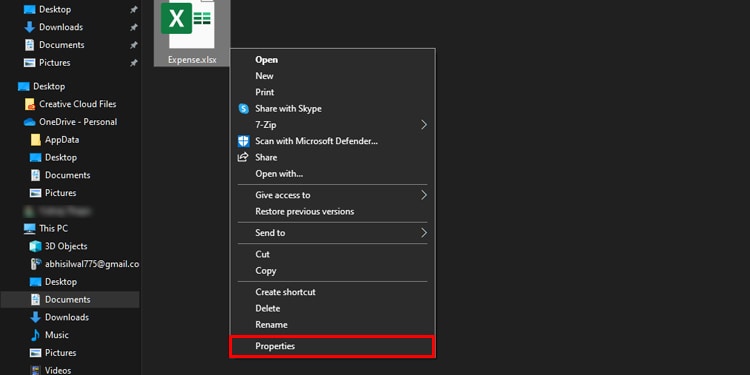
- Überprüfen Sie die Entblocken Schachtel
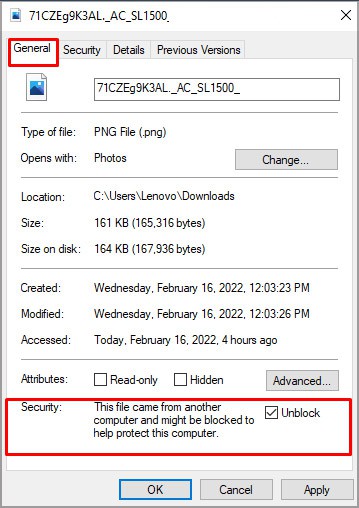
- Anklicken Anwenden
- Anklicken Okay
Das Feld zum Aufheben der Blockierung wird nur angezeigt, wenn das Dokument geschützt ist.
Deaktivieren der geschützten Ansicht
Die geschützte Ansicht ist eine Funktion von Microsoft Excel, die nach der Aktivierung keine schädlichen Dateien öffnet. Manchmal wird die Datei geöffnet, aber Sie können sie nicht bearbeiten. Dies dient dazu, Ihr Gerät vor möglicher Malware zu schützen.
So deaktivieren Sie die geschützte Ansicht:
- Offen Ausstechen
- Öffnen eines neuen Arbeitsblatts
- Gehe zu Datei aus der oberen linken Ecke
- Gehe zu Optionen

- Anklicken Vertrauensstellungscenter

- Anklicken Einstellungen für das Vertrauensstellungscenter
- Gehe zu Geschützte Ansicht
- Unter dem Geschützte Ansicht Optionen, deaktivieren Sie alle Kontrollkästchen

- Anklicken Okay
Nachdem Sie diese Schritte ausgeführt haben, öffnen Sie das Dokument erneut, und prüfen Sie, ob es Werk.
Hardwaregrafik deaktivieren
Die Verwendung der Hardware-Grafikbeschleunigung verschleißt Ihre Hardware und verlangsamt die Dinge. Wenn Sie Probleme beim Öffnen und Speichern von Dokumenten in Excel haben, sollten Sie unbedingt versuchen, die Hardwaregrafik zu deaktivieren.
Gehen Sie folgendermaßen vor, um die Hardwaregrafikbeschleunigung für Excel zu deaktivieren:
- Offen Ausstechen
- Gehe zu Datei aus der oberen linken Ecke
- Gehe zu Optionen

- Anklicken Fortgeschritten

- Scrollen Sie nach unten zu Zeigen
- Prüfen Deaktivieren der Hardwarebeschleunigung für Excel-Grafiken

- Anklicken Okay
Ändern vertrauenswürdiger Speicherorte
Das Ändern des Speicherorts der Datei ist eine Lösung, die einen Versuch wert ist. Manchmal kann es Fehler am Speicherort geben, so dass Excel-Dateien überraschend geöffnet und erneut gespeichert werden, wenn Sie den Speicherort ändern. So können Sie den vertrauenswürdigen Speicherort in Excel ändern.
- Offen Ausstechen
- Öffnen eines neuen Arbeitsblatts
- Gehe zu Datei aus der oberen linken Ecke
- Gehe zu Optionen

- Anklicken Vertrauensstellungscenter
- Anklicken Einstellungen für das Vertrauensstellungscenter

- Anklicken Vertrauenswürdige Speicherorte

- Anklicken Neuen Standort hinzufügen

- Anklicken Blättern
- Setzen Sie einen neuen Speicherort auf das Pfad Schachtel
- Aktivieren Sie das Kontrollkästchen neben Unterordner dieser Speicherorte sind auch vertrauenswürdig
- Anklicken Okay
- Anklicken Okay wieder
Blätter einblenden
Wenn ein Blatt ausgeblendet ist, erhalten Sie eine Fehlermeldung, wenn Sie versuchen, es zu öffnen, und auch, wenn Sie versuchen, ein anderes Blatt mit dem gleichen Namen zu speichern. Wenn Sie also Zugriff auf dieses Blatt erhalten möchten, müssen Sie es einblenden. So können Sie Blätter in Excel einblenden:
- Öffnen eines Blatts in Excel
- Gehe zu Heim Menü

- Anklicken Format

- Anklicken Ausblenden & Einblenden
- Anklicken Einblenden von Blättern

- Einblenden des Blatts, das Sie öffnen möchten
Datenträgerbereinigung
Die temporären Dateien sind die nicht benötigten Dateien, die nach einer bestimmten Zeit der Nutzung der App selbst erstellt werden. Diese Dateien sollten besser gelöscht werden, da sie, wenn sie sich stapeln, Probleme in der App verursachen.
Gehen Sie folgendermaßen vor, um temporäre Dateien mithilfe der Datenträgerbereinigung zu löschen:
- Klicken Sie auf das Suchsymbol in der Taskleiste
- Art Datenträgerbereinigung

- Anklicken Datenträgerbereinigung
- Wählen Sie das zu bereinigende Laufwerk aus dem Dropdown-Menü aus.

- Anklicken Okay
- Wählen Sie die Dateien aus, die Sie löschen möchten

- Anklicken Okay
- Anklicken Dateien löschen
Häufig gestellte Fragen
Warum ist die Speicheroption in Excel ausgegraut?
Wenn Sie keine Dateien in Excel speichern können, weil die Speicheroption ausgegraut ist, sollten Sie Office überprüfen. Da Excel eine Office-App ist, muss Office aktiviert werden, um Excel verwenden zu können.